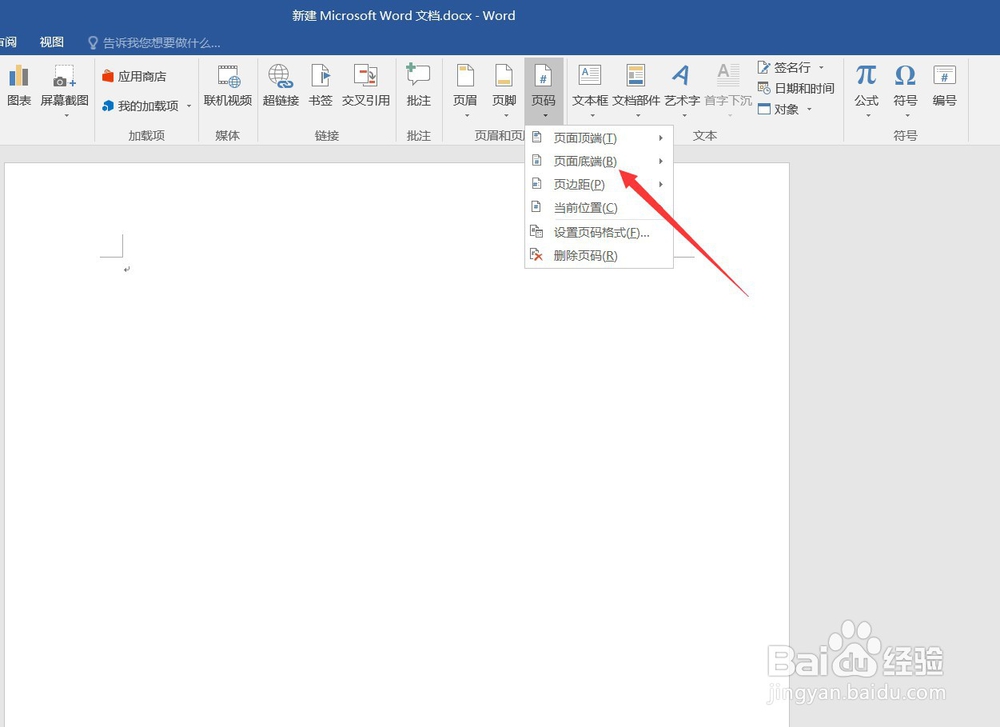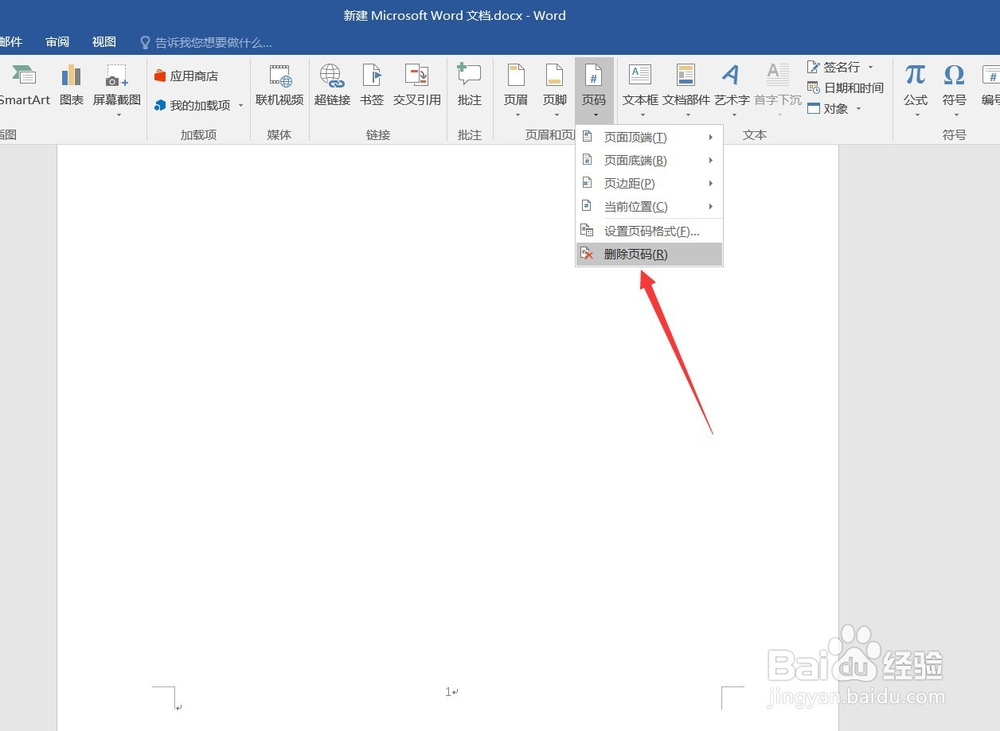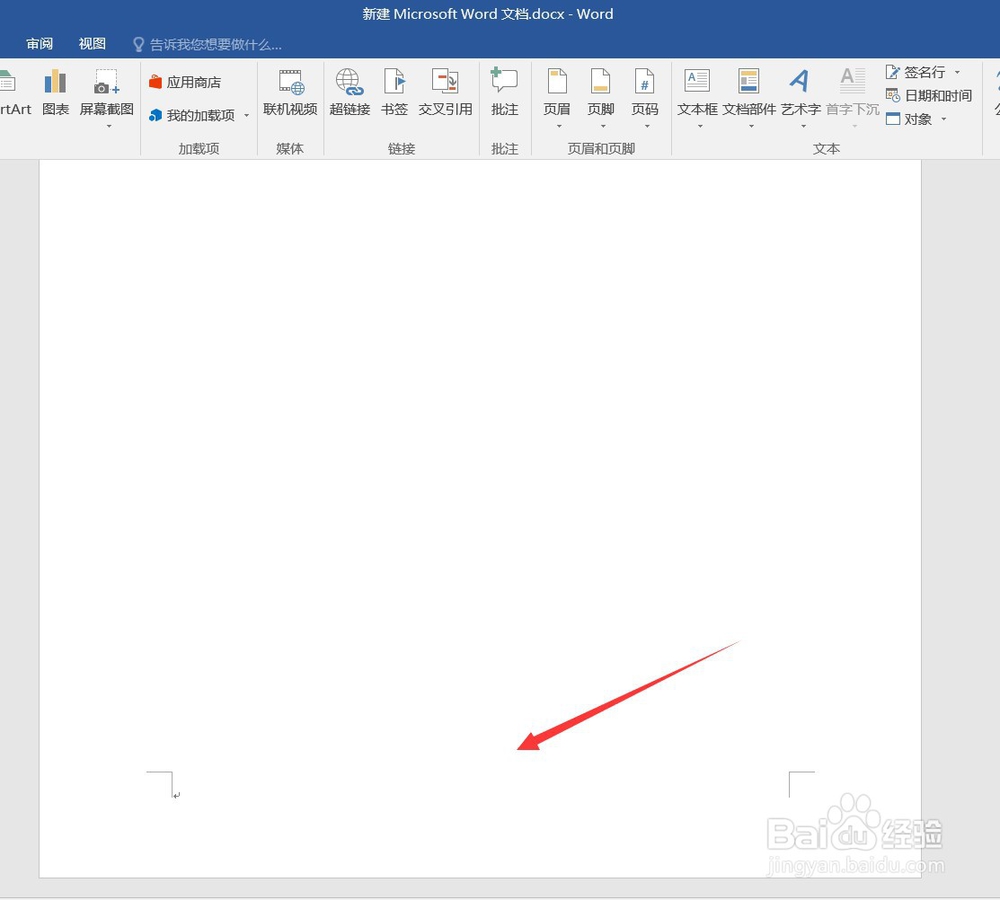word怎么插入和删除页码
使用word的时候,可能需要给word文档插入页码,那么word怎么插入页码呢,word插入页码的方法是什么呢,以及word怎么删除页面,下面本文就介绍一下。
工具/原料
word
word插入页码
1、首先,打开word文档之后,进入文档的主页面,点击文档左上角的“插入”,如图所示。
2、点击插入之后,找到页眉和页脚设置模块中的“页码”设置,如图所示。
3、点击之后,会弹出一个下拉列表,可以选择你要插入页码的位置,比如“页面底端”,如图所示。
4、然后会出现一个侧面浮框,可以选择页码具体的位置和样式,比如我们选择“普通数字2”,如图所示。
5、然后就可以成功的添加页码了,如图所示。
word删除页码
1、删除页码的方式与word添加页码的方式类似,选择页眉和页脚设置模块中的“页码”设置,然后选择其中的“删除页码”,如图所示。
2、点击之后,就可以发现,word的页码已经成功删除了,如图所示。
3、以上就是word怎么插入和删除页码的方法介绍,希望可以帮到大家。
声明:本网站引用、摘录或转载内容仅供网站访问者交流或参考,不代表本站立场,如存在版权或非法内容,请联系站长删除,联系邮箱:site.kefu@qq.com。
阅读量:21
阅读量:64
阅读量:85
阅读量:38
阅读量:59